Да ли је Виндовс -у потребно доста времена да се покрене са вашег система? То се догађа зато што Виндовс намерно чека 10 секунди да се ваше основне апликације покрену. Ово посебно кашњење при покретању можете изменити на рачунару како бисте продужили време покретања система Виндовс како бисте га учитали брже без прилагођавања већег дела вашег система.
Како брже учитати Виндовс ревидирањем кашњења при покретању у оперативном систему Виндовс 11, 10
Виндовс можете брже учитати једноставним додавањем одређеног кључа регистратора у уређивачу регистра.
Постоје два начина на које то можете учинити.
1. начин - Ручно уредите регистар
Пут 2 - Преузмите и покрените нашу скрипту регистра
Можете следити било који од следећих начина.
1. начин - Ручно уредите регистар
1. Прво кликните на икону за претрагу и откуцајте „регедит“.
2. Затим додирните „Уредник регистра”Да бисте отворили уређивач регистра.

БЕЛЕШКА –
У наредних неколико корака ћете креирати (или изменити) неке системске кључеве регистра. Понекад то може довести до додатних компликација система. Зато вам предлажемо да направите резервну копију постојећих кључева регистратора ако их још увек немате.
а. Након што отворите уређивач регистра, мораћете да кликнете на дугме „Датотека”На траци менија, а затим додирните„Извоз“.
б. Затим сачувајте резервну копију на сигурном месту.

3. Када се отвори Уређивач регистра0р, идите на ову кључну локацију -
ХКЕИ_ЦУРРЕНТ_УСЕР \ Софтваре \ Мицрософт \ Виндовс \ ЦуррентВерсион \ Екплорер \
4. Сада проверите да ли постоји „Сериализе”Тастер са леве стране.
5. Ако не можете да пронађете „Сериализе”, Морате да креирате нови кључ.
6. Затим у десном окну кликните десним тастером миша на „Екплорер”Тастер и додирните„Ново>", А затим на"Кључ“.
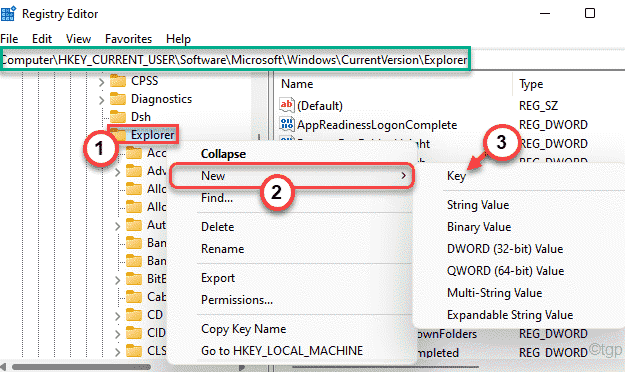
7. Именујте кључ као „Сериализе“.
8. Сада, унутар тастера „Серилаизе“, са десне стране, кликните десним тастером миша и кликните на „Ново>", А затим додирните"ДВОРД (32-битна) вредност“.
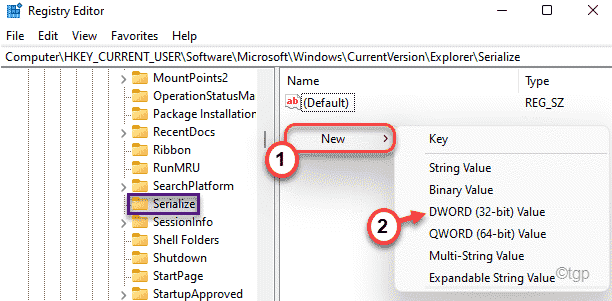
9. Ову вредност именујте као „СтартупДелаиИнМСец“.
10. Након тога, дупли клик о вредности да бисте је изменили.
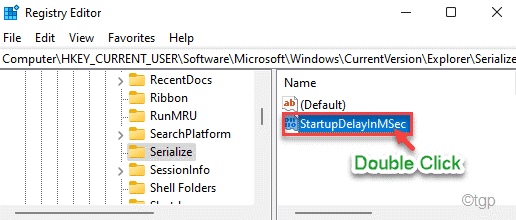
11. Изабрати "Хекадецимал”База.
12. Подесите „Подаци о вредности:“ на „0“.
13. Затим кликните на „У реду”Да бисте сачували промену вредности на рачунару.
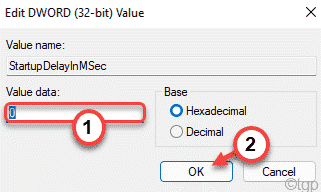
Након тога затворите уређивач регистра на рачунару. Затим само поново покрените рачунар како би Виндовс могао применити ову промену. Док се рачунар поново покреће, проверите време покретања. Дефинитивно би требало да се побољша и Виндовс ће се учитати брже него икад раније.
БЕЛЕШКА –
Ово време кашњења при покретању је обезбеђено вашем систему како би апликацијама и услугама пружило мало времена за учитавање како би апликације за покретање могле да раде добро и глатко. Након што сте користили наш хацк за регистрацију, ако се суочите са било каквим муцањем или нервозом и ако желите да вратите ову измену, то можете лако учинити.
Пратите ове кораке да бисте поништили промену регистра -
1. Отворите уређивач регистра.
2. Затим идите на исту локацију поново -
ХКЕИ_ЦУРРЕНТ_УСЕР \ Софтваре \ Мицрософт \ Виндовс \ ЦуррентВерсион \ Екплорер \
3. Сада у левом окну кликните десним тастером миша на „Сериализе”Тастер и додирните„Избриши”Да бисте уклонили кључ са рачунара.
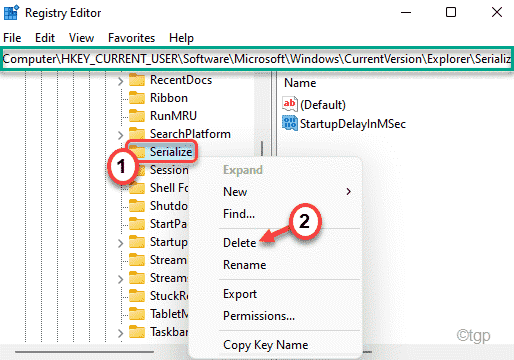
4. Видећете поруку упозорења. Само кликните на „да“.
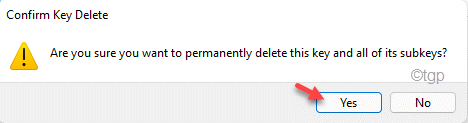
Након тога, затворите све отворене прозоре и поново покрените машину. Ово ће поново поставити „Кашњење при покретању“ на 10 секунди и апликације за покретање ће радити као и обично.
2. начин - Преузмите и покрените нашу скрипту регистра
Ако не желите да губите време на креирање новог кључа у уређивачу регистра, само преузмите и покрените нашу скрипту регистра да бисте добили исти ефекат.
1. Прво преузмите РевисеСтартупДелаи.
2. Онда, екстракт зип датотеку на радну површину или било коју другу локацију по вашем избору.
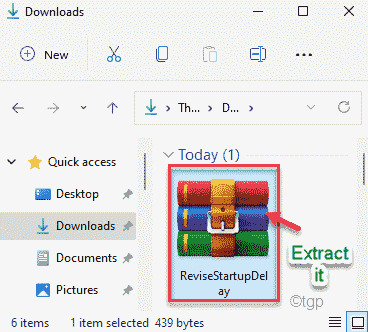
3. Када то учините, идите на локацију на којој сте управо извукли зип датотеку.
4. Овде ћете пронаћи две скрипте регистра. Су "ДисаблеСтартупДелаи" и "ЕнаблеСтартупДелаи“.
5. Једноставно кликните десним тастером миша на „ЕнаблеСтартупДелаи”Скрипту и додирните„Отвори”Да га споји.
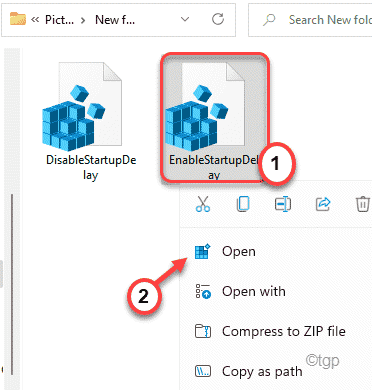
6. На екрану ће се појавити порука упозорења. Кликните на "да”Да потврдите процес.
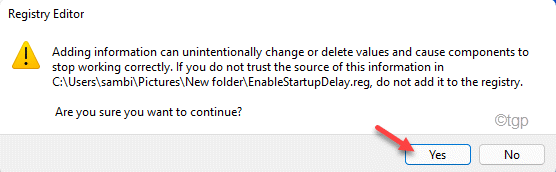
Ово ће омогућити трику регистра да брже покрене Виндовс.
Слично, ако требате да уклоните ову измену из регистра, можете то учинити и пратећи ове кораке.
1. Идите у фасциклу у којој сте издвојили две скрипте.
2. Затим кликните десним тастером миша на „ДисаблеСтартупДелаи"И додирните"Отвори”Да бисте га отворили.
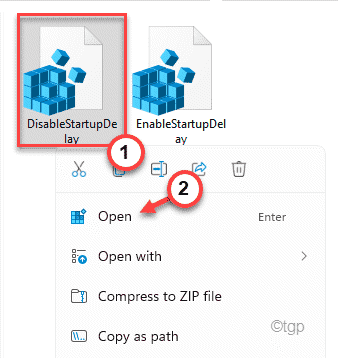
3. Поново ће се појавити порука упозорења. Једноставно додирните „да”Да бисте потврдили радњу.
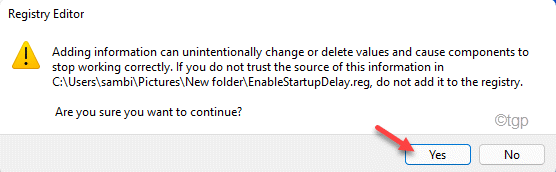
На овај начин ће се скрипта „ДисаблеСтартупДелаи“ покренути на вашем систему и уклонити измене регистра.